Come spostare il sito WordPress da un host all'altro
Se desideri spostare un sito WordPress da un hosting (move WordPress site)VPS gestito/non gestito/condiviso/dedicato a un altro senza grossi tempi di inattività, questa è la guida di cui hai bisogno. Se disponi già di SSL o desideri spostare un sito dall'hosting condiviso a VPS , potresti dover affrontare un po' di tempo di inattività.
Migra(Migrate WordPress) il sito WordPress da un server all'altro
Se hai un sito Web ospitato su hosting condiviso come Hostgator , Bluehost , Siteground , ecc., Questi sono i passaggi che devi seguire. In genere, queste società di hosting condiviso forniscono un cPanel e quindi è abbastanza facile spostare tutto con l'aiuto del cPanel.
Innanzitutto, è necessario eseguire il backup di tutto, inclusi i file e il database.
Per eseguire il backup dei tuoi file, devi aprire il "File Manager" che dovrebbe essere fornito dal tuo provider di hosting e puoi trovarlo nel tuo cPanel. Se hai aggiunto più domini nel tuo account di hosting, devi navigare di conseguenza. Altrimenti, puoi trovare una directory chiamata public_html , dove otterrai tutti i file incluso il core di WordPress . Seleziona(Select) tutti i file, crea un archivio con estensione .zip e crea la cartella compressa. Scaricalo sul tuo computer. Non dimenticare un singolo file, principalmente .htaccess , nascosto per impostazione predefinita.
Ora è necessario eseguire il backup del database. Poiché hai già cPanel e phpMyAdmin, puoi utilizzare quello strumento per scaricare il database. Per farlo, apri il tuo cPanel e vai su phpMyAdmin. Puoi trovare il nome del tuo database sul lato sinistro. Selezionalo e passa alla scheda Esporta .(Export )
Da qui, devi scegliere Rapido(Quick ) come metodo di esportazione(Export method) e SQL dal menu a discesa Formato . (Format )Successivamente, fai clic sul pulsante Vai(Go ) per avviare il download.
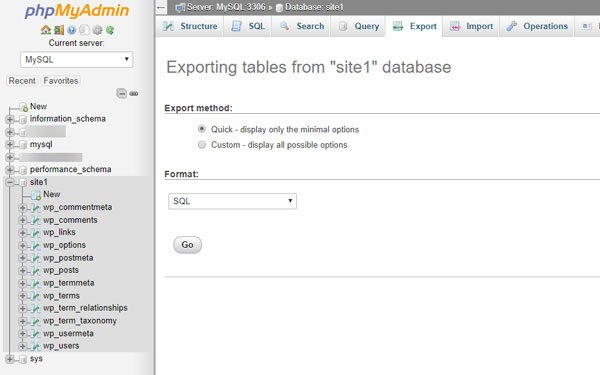
Ora devi prima andare al tuo nuovo account di hosting e aggiungere il dominio. Se l'hai già fatto durante la registrazione per un nuovo account, non devi farlo di nuovo. Tuttavia, se non l'hai già fatto, devi aggiungere il tuo dominio al tuo cPanel. Puoi utilizzare l' opzione Domini aggiuntivi(Addon Domains) (può essere diversa, ma il termine rimane simile).
Dopodiché, devi creare un database per il tuo nuovo sito web. Durante la creazione, non dimenticare di annotare il nome del database, l'ID utente e la password. Senza questi, non saresti in grado di mappare i tuoi file sul tuo database.
Puoi trovare l' opzione del database MySQL(MySQL Database) nel tuo cPanel che puoi usare per farlo. Per creare un database, è necessario inserire un nome database, un ID utente e una password. È necessario creare il file del nome del database e quindi aggiungere l'ID utente e la password. Successivamente, è necessario consentire all'ID utente di accedere al database. Per questo, puoi utilizzare la sezione chiamata Aggiungi utente al database(Add user to database) .
Dopo aver fatto clic sul pulsante Aggiungi(Add ) , dovresti trovare una finestra in cui devi consentire/bloccare l'ID utente per accedere a determinate cose del database. Per eliminare qualsiasi problema, puoi spuntare l' opzione TUTTI I PRIVILEGI e fare clic sul pulsante (ALL PRIVILEGES )Apporta modifiche(Make Changes ) .
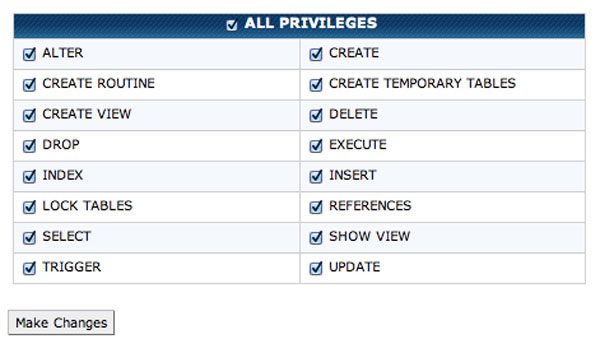
Ora devi caricare il database che hai scaricato dal vecchio account di hosting. Per questo, apri l'app phpMyAdmin e seleziona il database dal tuo lato sinistro. Successivamente, vai alla scheda Importa . (Import)Dovresti trovare un pulsante chiamato Scegli file(Choose File) . Cliccaci(Click) sopra e seleziona il file dal tuo computer.
Non modificare nulla sullo schermo e fare clic direttamente sul pulsante Vai(Go ) . Dovrebbero volerci un paio di secondi per completare il caricamento.
Il passaggio successivo consiste nel caricare i file scaricati dal vecchio server. Per farlo, apri la directory principale del tuo dominio utilizzando il File Manager e vai su public_html . Se hai un dominio, carica tutti i file qui. Se hai più domini, vai alla directory principale di quel dominio e carica i file lì. Dopo il caricamento, è necessario decomprimere la cartella compressa.
Ora è necessario sostituire i dettagli del vecchio database con quello nuovo. Per questo, apri il file wp-config.php e sostituisci il nome del database, l'ID utente e la password. Dopo la modifica, salva il file.
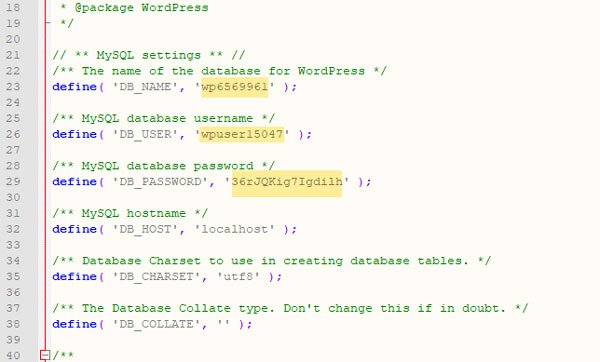
Successivamente, devi cambiare il server dei nomi del tuo dominio. Per questo, prendi il server dei nomi dal tuo account di hosting e inseriscili nel pannello di controllo del tuo dominio. Diversi(Different) provider di dominio hanno opzioni diverse. Tuttavia, puoi cercarlo o chiedere aiuto al team di supporto.
Fatto questo, hai finito di migrare i tuoi file da un host all'altro. Potrebbero essere necessarie fino a 48 ore per propagare tutto. Nel frattempo, puoi aprire questo sito Web(this website) e verificare se il tuo sito mostra un IP nuovo o vecchio. Se il nuovo indirizzo IP è visibile, la propagazione viene eseguita. Puoi anche utilizzare lo strumento ping sul tuo computer per controllare l'indirizzo IP. Se il tuo computer mostra il vecchio IP ma lo strumento online mostra il nuovo IP, devi svuotare la cache DNS(flush your DNS cache) .
Come spostare il sito WordPress da hosting condiviso a VPS non gestito(VPS)
È abbastanza facile spostare un sito Web WordPress da un hosting condiviso a un altro hosting condiviso poiché entrambi hanno cPanel, che ha tutti gli strumenti necessari come phpMyAdmin, File Manager e così via. Tuttavia, ci sono molte persone che spesso scelgono VPS non gestito perché è possibile ottenere l'accesso come root e il VPS non gestito è relativamente più economico dell'hosting condiviso.
Che cos'è un VPS non gestito
VPS significa Virtual Private Server . In parole semplici, se il tuo account di hosting VPS non ha un cPanel, puoi chiamarlo un VPS non gestito . Per accedere a un server VPS non gestito , sono necessari alcuni strumenti come Putty , client FTP(FTP client) come Filezilla o Cyberduck . Alcuni esempi di provider VPS non gestiti sono Digital Ocean , Linode , Vultr e così via.
Se hai già acquistato un account VPS non gestito e non sai nulla, ma desideri spostare il tuo sito WordPress dall'hosting(WordPress) condiviso al VPS non gestito , puoi seguire questi passaggi.
Prima di iniziare, scarica Cyberduck(download Cyberduck) and Putty da qui(here) . Inoltre, è necessario scaricare il vecchio backup del sito, inclusi tutti i file e il database. I passaggi sono menzionati sopra.
Ora, dovresti sapere che alcune aziende come WordPress , Ghost , Joomla , Discourse , ecc. Forniscono app con un clic, mentre altre come Linode non offrono una cosa del genere. In tal caso, puoi utilizzare altri strumenti di terze parti come ServerPilot , ServerAvatar , EasyEngine , ecc. Tra questi, ServerPilot è recentemente diventato uno strumento a pagamento, ma questo è il migliore finora in termini di sicurezza e usabilità.
Indipendentemente dall'account di hosting utilizzato, devi prima creare un server, installare il sistema operativo e annotare la password di root. Diversi(Different) provider di hosting hanno opzioni diverse, ma la cosa fondamentale è la stessa. Tuttavia, se utilizzi ServerPilot , devi utilizzare la versione a 64 bit di Ubuntu LTS 16.04 o 18.04. Non supportano nient'altro.
Pertanto, devi aggiungere il nome di dominio nel tuo account di hosting e cambiare il server dei nomi nel tuo account di dominio. Inoltre, si consiglia di utilizzare una VPN d'ora in poi. In caso contrario(Otherwise) , non potrai rilevare il nuovo account di hosting dal tuo computer.
Se utilizzi l'app con un clic di Digital Ocean o Vultr , puoi installare WordPress rapidamente. Se scegli questo metodo, puoi trovare i tuoi file di installazione di WordPress qui:(WordPress)
/var/html
Se utilizzi ServerPilot per installare WordPress , puoi trovare i file di installazione di WordPress qui:
/srv/users/user_name/apps/app_name/public
Dovresti trovare un file chiamato wp-config.php . Scaricalo e mantieni il nome utente e la password del database. Non dimenticare di farlo.
Devi eliminare tutti i file di installazione di WordPress . Poiché le cartelle wp-admin, wp-content e wp-includes richiedono molto tempo per essere eliminate, puoi utilizzare stucco per rimuoverle. Per questo, apri Putty e inserisci l'indirizzo IP del tuo server. Assicurati(Make) che la Porta(Port) sia impostata su 22 . Successivamente, fai clic sul pulsante Apri(Open ) e conferma la connessione. Successivamente, è necessario inserire il nome utente e la password. Inserisci root come nome utente. Dovresti ottenere una password sulla stessa pagina o via e-mail dopo aver creato il server nel tuo account di hosting.
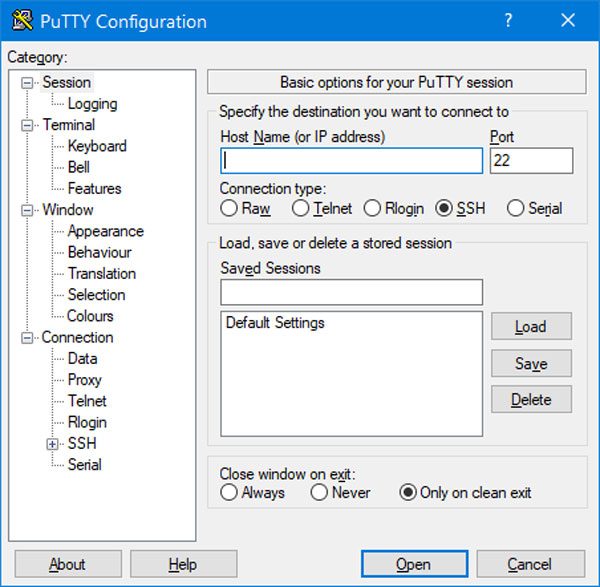
Quindi, inserisci questo:
Utenti dell'app con un clic:(One-click app users:)
rm -rf /var/html/wp-admin rm -rf /var/html/wp-content rm -rf /var/html/wp-includes
Utenti ServerPilot:(ServerPilot users:)
rm -rf /srv/users/user_name/apps/app_name/public/wp-admin rm -rf /srv/users/user_name/apps/app_name/public/wp-content rm -rf /srv/users/user_name/apps/app_name/public/wp-includes
Successivamente, puoi aprire l' app Cyberduck , accedere a quella cartella ed eliminare altri file di installazione.
Nel passaggio successivo, devi caricare il file di backup compresso . (zipped)Fallo e decomprimi il file. Se ricevi un errore durante la decompressione, puoi inserire questo comando in Putty :
sudo apt-get update sudo apt-get install unzip
Dopo aver decompresso quei file, è necessario sostituire le informazioni del database. Per questo, apri il file wp-config.php che hai scaricato. Quindi, apri il file wp-config.php corrente che hai appena caricato. Copiare il nome del database, l'ID utente e la password dal file wp-config.php scaricato e sostituirli con il file wp-config.php caricato.
Successivamente, è necessario installare phpMyAdmin. In caso contrario, non è possibile importare il database. Per questo, segui questi passaggi.
S0 scarica l'ultima versione di phpMyAdmin da qui(here) e carica il file zip nella tua directory principale. Successivamente, decomprimi il file e rinominalo. Assicurati(Make) ; usi un nome indecifrabile. Ad esempio, se scegli abcd , puoi aprire phpMyAdmin in questo modo:
http://your-domain-name/abcd
Dopo aver scelto un nome, apri la cartella e scopri il file config.sample.inc.php . Puoi rinominarlo in config.inc.php . Successivamente, apri questo file con un editor e apporta una modifica in modo simile che dice:
$cfg['blowfish_secret']
Dovrebbe sembrare come questo:
$cfg['blowfish_secret'] = 'k7i259684(*^3q42bd^$4353yow*q5Trs^1'
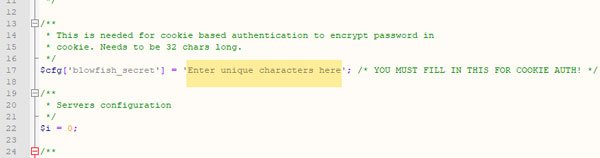
Ora apri phpMyAdmin e inserisci l'ID utente e la password del database per accedere. Successivamente, seleziona il nome del database sul lato sinistro, seleziona tutte le tabelle del database e rimuovile di conseguenza.
Quindi, vai alla scheda Importa(Import ) e importa il database che hai scaricato in precedenza.
È tutto! Ora il tuo sito web dovrebbe funzionare correttamente sul nuovo account di hosting.
Come spostare il sito WordPress da (WordPress)VPS non gestito a hosting condiviso
Questo è abbastanza facile e non richiede molto tempo. La cosa migliore è che i passaggi sono quasi gli stessi. Tranne, se non hai installato phpMyAdmin, devi farlo per scaricare il database.
In poche parole, questi sono i passaggi che devi seguire.
- Scarica(Download) tutti i file dall'account VPS .
- Scarica la banca dati.
- Crea un database nel tuo account di hosting condiviso e assegna il database a un utente.
- Carica tutti i file sul tuo nuovo account di hosting.
- Modificare il nome del database, il nome utente e la password nel file wp-config.php.
- Cambia il nameserver nel pannello di controllo del tuo dominio.
È tutto!
Problemi comuni dopo aver cambiato il server
Potresti incontrare diversi problemi dopo aver completato la migrazione. Alcuni di loro sono menzionati di seguito.
La home page si sta aprendo, ma i post mostrano l'errore 404(Homepage is opening, but posts are showing 404 error)
Controlla il tuo file .htaccess e usa questo come predefinito:
# BEGIN WordPress
<IfModule mod_rewrite.c>
RewriteEngine On
RewriteBase /
RewriteRule ^index\.php$ - [L]
RewriteCond %{REQUEST_FILENAME} !-f
RewriteCond %{REQUEST_FILENAME} !-d
RewriteRule . /index.php [L]
</IfModule>
# END WordPress
Inoltre, vai qui:
/etc/apache2/apache2.conf
E fai questa modifica:
<Directory /var/www/> AllowOverride All </Directory>
Impossibile installare i plug-in, chiedendo i dettagli di accesso FTP(Unable to install plugins, asking FTP login details)
Questo è un problema molto comune che le persone incontrano. Devi aprire il tuo file wp-config.php e incollarlo in basso;
define( 'FS_METHOD', 'direct' );
Installazione non riuscita: impossibile creare la directory(Installation failed: Could not create directory)
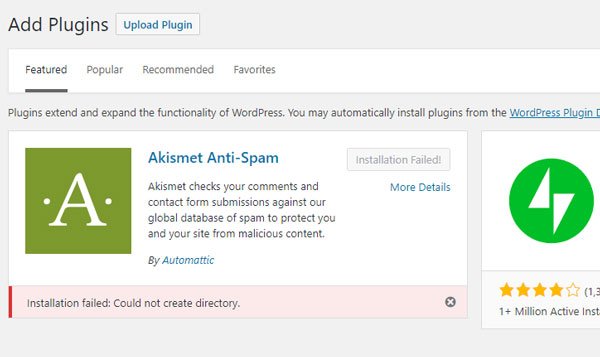
Se non riesci a caricare un'immagine, installare plug-in, aggiornare il tema o il plug-in e ricevi l'errore sopra riportato, puoi risolverlo modificando l'autorizzazione. Apri Putty(Open Putty) e inserisci questo:
chmod -R 775 directory_path
Puoi saperne di più sui permessi dei file da qui(here) .
Reindirizza il non www a www usando htaccess(Redirect non-www to www using htaccess)
RewriteEngine on
RewriteCond %{HTTP_HOST} ^your-domain-name.com [NC]
RewriteRule ^(.*)$ http://www.your-domain-name.com/$1 [L,R=301,NC]
Reindirizza www a non www(Redirect www to non-www)
RewriteEngine on
RewriteCond %{HTTP_HOST} ^www.your-domain-name.com [NC]
RewriteRule ^(.*)$ http://your-domain-name.com/$1 [L,R=301]
Tuttavia, dovresti anche inserire un record CNAME con www oltre a @ o vuoto.
Si prega(Please) di notare che è necessario installare l' SSL separatamente. Se il tuo provider di hosting offre SSL gratuito , puoi chiedere loro di installarlo per te. Altrimenti, puoi utilizzare Let's Encrypt , che fornisce un certificato SSL gratuito ma condiviso .
Related posts
Come installare e configurazione WordPress su Microsoft Azure
Come correre Blowingly Fast WordPress su Microsoft Azure
Come configurare Privacy in WordPress e perché è importante
Come installare WordPress su Google Cloud Platform
Protect e WordPress website al sicuro da hacker
Come creare il tuo popup coupon in WordPress
Come configurare manualmente WordPress su un dominio
Recensione del libro: costruisci il tuo sito web: una guida a fumetti per HTML, CSS e Wordpress
Come proteggere con password le pagine sul tuo sito Web WordPress
Come eseguire il backup del tuo sito WordPress
Come creare un blog Wix che sia buono come WordPress
10 plugin WordPress essenziali per un sito Web per piccole imprese
WordPress Jetpack: cos'è e vale la pena installarlo?
Come trovare il tuo login di amministratore di WordPress
Creare Child Theme in WordPress
Che cos'è AMP per WordPress e come installarlo
Come modificare l'URL di accesso di WordPress per una maggiore sicurezza
Il miglior formato di scrittura di blog per ottenere i tuoi punti
Must Have WordPress Yoast SEO Settings 2021
Wordpress mostra HTTP Error quando caricano le immagini
